前几天,公众号后台有个粉丝给我留了一个问题:每个月月初,自己需要统计自己的考勤,需要把每天上班的第一次打卡时间和最后一次打卡时间提取出来,方便查看自己是否有请假或者迟到或者漏打卡。
那么,如果要提取一个月中每天上班的第一次打卡和最后一次打卡时间,用什么方法最简单呢?
下图中,A:B两列数据就是自己从后台导出的打卡记录,我们需要将这2列数据提取成D:F中所示的单元格区域。
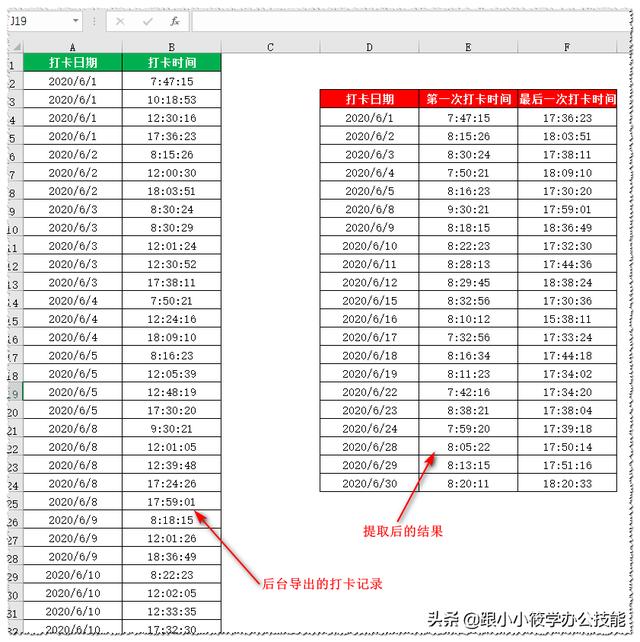
毫无疑问,使用数据透视表是最简单的方法!
具体操作步骤如下:
1、将鼠标光标定位到A:B两列单元格区域中的任意一个有内容的单元格,点击菜单栏的“插入”选项卡,在“表格”工具组中点击“数据透视表”。此时会弹出一个“创建数据透视表”的对话框,“选择放置数据透视表的位置”选择“现有工作表”的任意空白单元格(也可以选择“新工作表”),然后点击“确定”按钮。








 本文介绍了如何利用Excel的数据透视表功能,高效地从打卡记录中提取每月每天的第一次和最后一次打卡时间。通过将'打卡日期'拖动到'行'区域,'打卡时间'拖动到'值'区域并设置为最大值和最小值,然后调整格式,即可完成数据整理。
本文介绍了如何利用Excel的数据透视表功能,高效地从打卡记录中提取每月每天的第一次和最后一次打卡时间。通过将'打卡日期'拖动到'行'区域,'打卡时间'拖动到'值'区域并设置为最大值和最小值,然后调整格式,即可完成数据整理。
 最低0.47元/天 解锁文章
最低0.47元/天 解锁文章















 5015
5015

 被折叠的 条评论
为什么被折叠?
被折叠的 条评论
为什么被折叠?








